Las aplicaciones que agregan efectos a las fotos son tan comunes como el agua, por lo que si alguna vez decide usar uno, debe asegurarse de que le ofrezca una buena gama de efectos y una buena ejecución. uSketch es una aplicación gratuita para Mac que aplica filtros a sufotos, y solo su interfaz te dejará boquiabierto. Además de sus 19 filtros que son 100% personalizables, la aplicación también tiene una amplia gama de efectos de boceto que se ejecutan muy bien. Puede usar la aplicación para tomar fotos directamente desde la cámara web o agregar fotos de su sistema. También le permite imprimir, enviar por correo electrónico y compartir fotos en Twitter, Facebook y Flickr.
La interfaz de la aplicación no es como una ventana normal;parece que se ha colocado un soporte de lona en su escritorio y no encontrará un botón de cierre. Dos controles deslizantes, uno a cada lado de la aplicación, se deslizan hacia afuera cuando se hace clic para revelar los filtros y los efectos de boceto. Cuando inicia la aplicación por primera vez, le pide que agregue una foto o tome una. Hacer clic Tomar foto para tomar uno a través de tu cámara web. Si está satisfecho con la foto, haga clic en Usar foto proceder a recortarlo; de lo contrario, haga clic Retomar foto tomar otro.

A cada lado en la parte superior de la ventana de la aplicación, notará un Filtros y Bosquejo botón. Al hacer clic en estos, se deslizarán los paneles de efectos. Los efectos se pueden agregar para complementarse entre sí en lugar de simplemente agregar uno solo. Desde el Bosquejo panel, seleccione el efecto que desea aplicar y desde el Filtros panel, seleccione cualquier cantidad de efectos. Se agrega una pequeña caja para cada filtro al panel lateral. Todas las variables para un filtro en particular se muestran con controles deslizantes para aumentar o disminuir un efecto según sus propias preferencias.
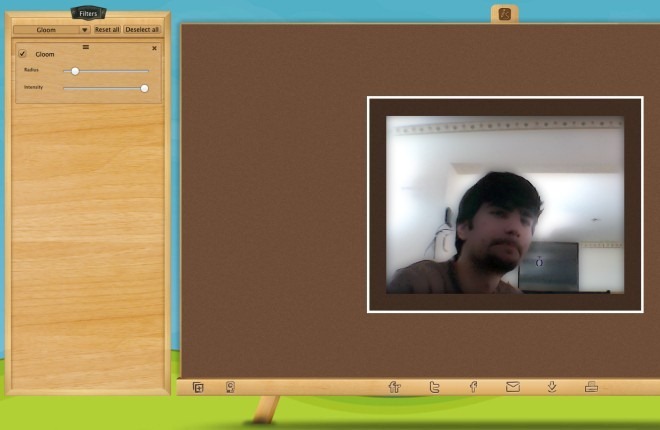
Para eliminar un filtro, haga clic en la pequeña cruz en elesquina superior derecha de un cuadro de filtro. Una vez que hayas agregado los filtros y que tu foto se vea como quieres, haz clic en el botón Guardar ubicado en la barra inferior de la aplicación. Se parece más a un botón de descarga con una flecha apuntando hacia abajo, pero guardará la imagen que acaba de crear en su sistema. Use los botones de redes sociales para compartir su imagen (primero deberá iniciar sesión en sus cuentas) o el botón de correo electrónico para enviar la foto a través de la aplicación de correo predeterminada.
En general, los resultados de la aplicación son buenos. Si encuentra que los efectos del boceto son algo insatisfactorios, intente variar la cantidad de luz en la habitación cuando tome la foto.
Obtenga uSketch de la tienda de aplicaciones de Mac












Comentarios